TikTok je popularna platforma društvenih medija usmjerena na video. Ako želite dodati slike u svoje TikTok postove, ali ne znate kako to učiniti, nastavite čitati ovaj vodič. Pokazat ćemo vam kako obaviti posao. Pripremite svoje slike.
Ali prvo svakako ažurirajte TikTok na najnoviju verziju. Prijenos fotografija i snimanje videozapisa troši dosta propusnosti, stoga provjerite radi li vaša internetska veza ispravno. Osim toga, provjerite svoje postavke privatnosti i osigurajte da TikTok može pristupiti vašoj galeriji fotografija.
Kako mogu dodati slike u TikTok video?
Umetnite fotografije u TikTok videozapise pomoću efekata
Ako želite umetnuti slike u svoje TikTok videozapise, slijedite dolje navedene korake.
- Pokrenite TikTok i pritisnite Ikona plus za snimanje novog video zapisa.
- Zatim dodirnite Učinci.
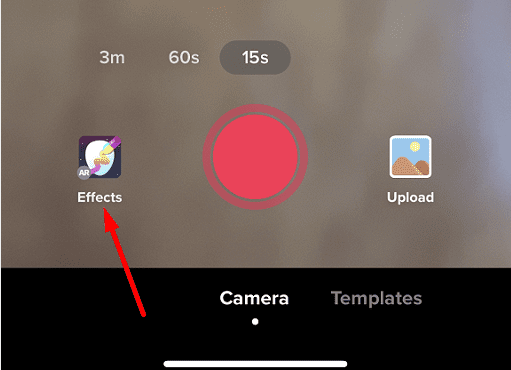
- Ići Umetnite fotografiju.
- Odaberite fotografiju koju želite umetnuti u svoj videozapis.
- Postavite sliku na mjesto na kojem želite da bude u vašem videozapisu.
- Podesite ostale postavke i dodirnite Post.
Napravite foto kolaž
Možete dodavati slike u TikTok izravno iz svog fotoaparata. Možete dodati više fotografija u jednom potezu i stvoriti video u potpunosti sastavljen od slika.
- Pokrenite TikTok i dodirnite Ikona plus.
- Zatim odaberite Učitaj opcija.
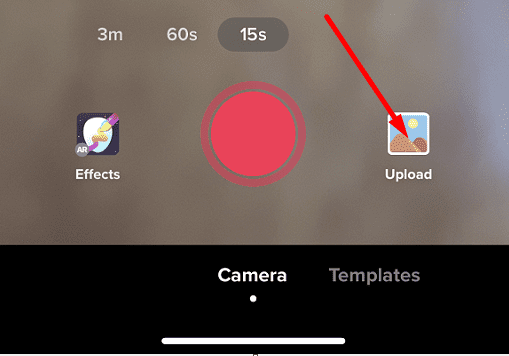
- Odaberi Slika.
- Zatim odaberite slike koje želite dodati. Možete odabrati više slika.
- Potvrdite svoj izbor i prenesite slike koje ste odabrali.
- Također možete prilagoditi svoje postavke zvuka i podesiti trajanje prikaza vaših slika.
- Dodirnite Post.
Koristite opciju zelenog zaslona
Također možete koristiti značajku Zeleni zaslon za dodajte svoje fotografije kao svoju video pozadinu.
- Pokrenite TikTok i dodirnite Ikona plus.
- Počnite snimati video.
- Pauzirajte snimanje.
- Dodirnite Učinci dugme.
- Dodirnite Zeleni ekran opcija.
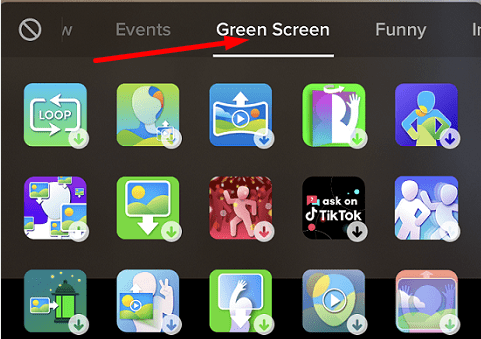
- Odaberite fotografiju koju želite postaviti kao pozadinu videozapisa.
- Nastavite sa snimanjem videozapisa.
Koristite predloške
- Počnite snimati novi TikTok video.
- Zatim dodirnite Predlošci.
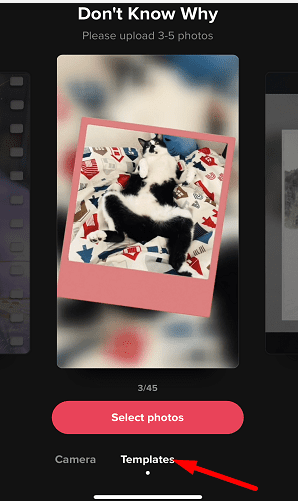
- Odaberite predložak koji želite koristiti.
- Dodirnite Slideshow za korištenje odgovarajućeg predloška.
- Pogoditi u redu za učitavanje fotografija.
- Objavite svoj video.
Zaključak
Do dodaj slike na svoje TikTok videozapise, odaberite opciju Efekti i umetnite svoje slike. Također možete koristiti opciju Zeleni zaslon za postavljanje određene fotografije kao pozadine videozapisa. Također možete koristiti predloške za izradu dijaprojekcije.
Koliko sati dnevno provedete na TikToku? Smatrate li se ovisnikom o TikToku? Javite nam u komentarima ispod.